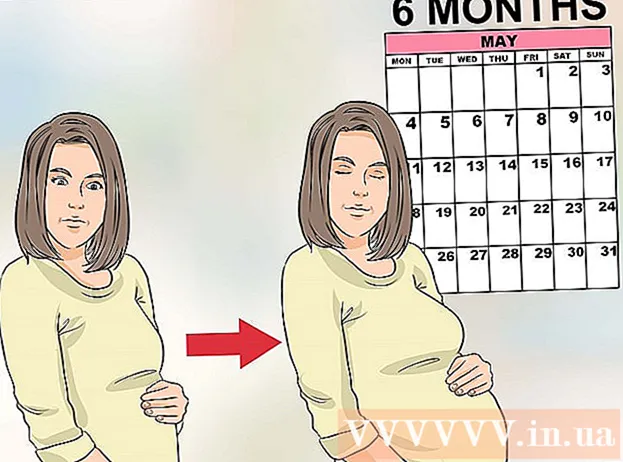Autor:
Louise Ward
Data E Krijimit:
10 Shkurt 2021
Datën E Azhurnimit:
1 Korrik 2024
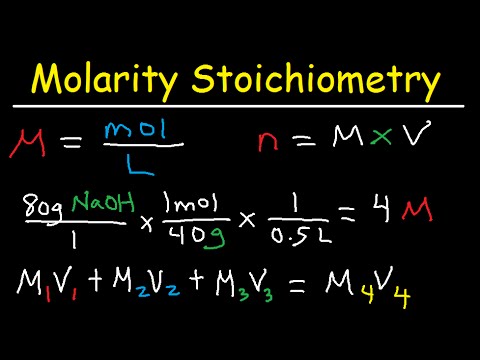
Përmbajtje
Versionet moderne të Word përmbajnë shumicën e simboleve dhe strukturave që i duhen një profesori matematike. Ju mund të shtypni shpejt me shkurtore të tastierës ose të shikoni në një menu të ekuacioneve sipas zgjedhjes suaj. Operacioni është pak më ndryshe nëse përdorni Mac ose Word 2003 ose më herët. Vini re se metoda e vjetër "Shto objekt" nga Word 2003 nuk ka ikona të reja, ju mund të blini shtesën MathType nëse preferoni.
Hapat
Metoda 1 nga 4: Përdorni tastierën: Microsoft Word 2007 për të shkruar ekuacionet
Shtypni Alt dhe "=". Kjo do të fusë një ekuacion në pozicionin e kursorit dhe do të hapë redaktorin.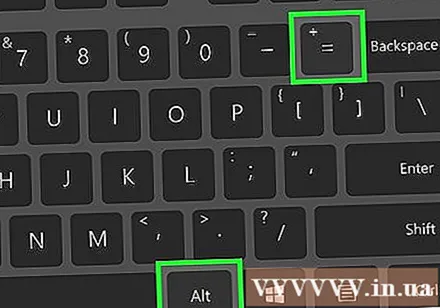

Vendos letra duke shtypur. Shkronjat angleze korrespondojnë me variablat, thjesht duhet të trokitni lehtë mbi tastierën për të futur tekstin.
Vendosni simbolet duke shtypur emrin simbolik. Nëse e dini emrin e simbolit, thjesht shkruani emrin e simbolit pas . Për shembull, për letrën greke theta, shtypni theta dhe shtypni spacebar për të kthyer karakterin.

Përdorni hapësirën hapësinore për të ndërruar ekuacionet e sapo shtypura. Shënim në hapin e mëparshëm, vetëm kur shtypni hapësirën do të shndërrohet simboli, i ngjashëm me atë kur përpunoni ekuacionin.
Vendos thyesat me /. Për shembull, shtypja e a / b (shtypni hapësirën) do të ketë formën e fraksionit a më sipër b.

Grupet e shprehjes përdorin kllapa (). Kllapat (), përdoren për të grupuar pjesë të një ekuacioni në redaktues. Për shembull, kur shtypni (a + b) / c dhe shtypni spacebar, do të keni thyesën a + b mbi c, pa shfaqur kllapat.
Përdorni _ dhe ^ për të futur nënshkrimin dhe mbishkrimin. Për shembull a_b kthen b në nënshkrim të a, ndërsa a ^ b kthen b në eksponent të a. Indeksi sipër dhe poshtë mund të përdoret në të njëjtën kohë, e cila është mënyra se si të shtoni një kufi integral, për shembull shtypni int_a ^ b dhe shtypni spacebar, ne marrim një ekuacion integral nga a në b.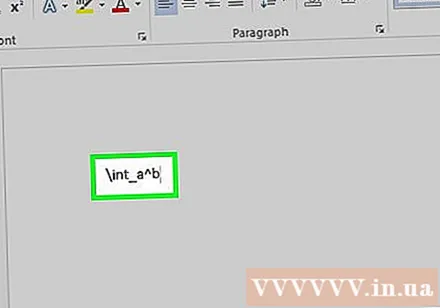
Vendosni një funksion duke shtypur spacebar pas emrit të funksionit. Ju mund të shtypni funksionet trigonometrike sin, arctan, log dhe exp, por shtypni shiritin hapësinor pas emrit të funksionit për redaktorin për ta njohur atë si një funksion.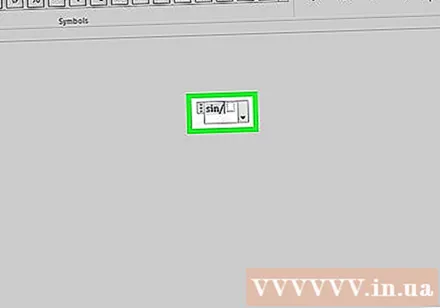
Ndrysho fontin. Ju mund ta ndryshoni fontin. Për të përdorur të theksuar ose të pjerrët, shtypni shkurtoren e tastierës Ctrl+B ose Ctrl+Une. Për ta bërë normale fjalën në ekuacion, mbylli atë me thonjëza. Për ta kthyer një karakter në një indeks, ju përdorni script, për shembull, scriptF do ta shndërrojë F në indeks.
Gjeni shkurtore të tjera të tastierës. Shkrimi i ekuacioneve është shumë më i shpejtë sesa zgjedhja e simboleve dhe strukturave nga një menu, por duhet të dini shkurtoren e tastierës. Me hapat e mësipërm, ju mund të merrni me mend shumicën e shkurtoreve për t'u përdorur. reklamë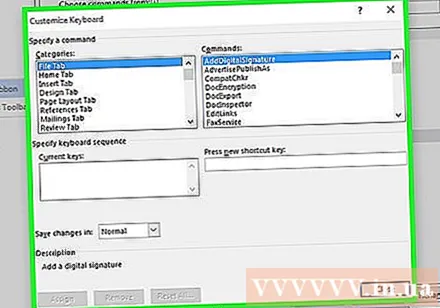
Metoda 2 e 4: Microsoft Word 2016, 2013, 2010 ose 2007
Zgjidhni skedën Fut në menunë e kontrollit. Një shofer është një menu horizontale midis emrit të dokumentit dhe tekstit. Gjeni skedën Fut në rreshtin e parë dhe klikoni mbi të.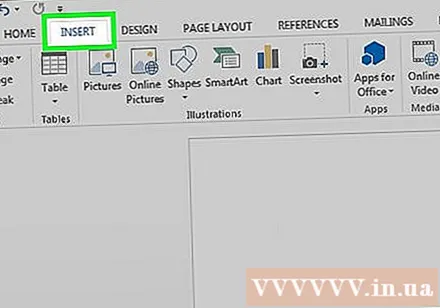
Gjeni butonin Ekuacioni në këndin e djathtë. Menuja Fut ka shumë opsione, por ne vetëm duhet të marrim parasysh seksionin e Ekuacioneve me simbolin e madh π (pi) në të djathtë, në grupin "Simbolet".
Klikoni në ikonën për të futur ekuacionin. Një kuti dialogu do të shfaqet në pozicionin e kursorit. Ju gjithmonë mund të shtypni për të filluar ekuacionin, ose shkoni në hapin tjetër për të parë më shumë opsione.
Vendos një format të veçantë. Kur klikoni në ikonën Ekuacionet, shoferi do të shfaq një panel të madh opsionesh të reja. Kaloni nëpër opsionet për të gjetur simbolin që dëshironi, pastaj plotësoni ekuacionin. Këtu është një udhëzues hap pas hapi:
- Klikoni në ikonën e Shkrimit për të hapur menunë në rënie. Vendosni miun mbi secilin buton dhe do të shihni tekstin e udhëzimit.
- Zgjidhni opsionin bazë të indeksit, ekuacioni do të shfaqet 2 katrorë, një mbi një më poshtë:□
- Klikoni në katrorin e parë dhe shkruani vlerën që dëshironi të shfaqni: 5□
- Klikoni në katrorin e 2-të dhe shtypni vlerën metrike: 53
Vazhdoni të shtypni për të përfunduar ekuacionin. Nëse nuk keni nevojë për ndonjë formatim të veçantë, thjesht futni një numër për të zgjeruar ekuacionin. Word fut automatikisht hapësira dhe shkronja të pjerrëta.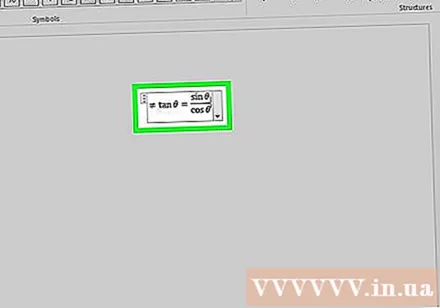
Ndryshoni pozicionin e ekuacionit. Zgjidhni dialogun e ekuacionit dhe do të shihni një skedë me një shigjetë në anën e djathtë. Klikoni në shigjetë për të shfaqur opsionet e ekranit, duke përfshirë përqendrimin, rreshtimin në të majtë dhe drejtimin e djathtë të ekuacionit.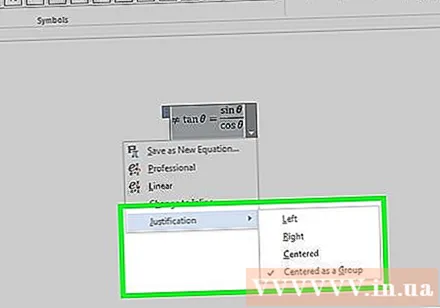
- Ju mund të skedoni me tekst të ekuacionit dhe të ndryshoni fontin dhe stilin si zakonisht.
Vendosni ekuacionet manualisht (vetëm Word 2016). Nëse jeni duke përdorur Word 2016, mund të krijoni "ekuacione" duke vizatuar me miun ose mjetin e ekranit prekës. Zgjidhni Ink Equation në menunë Equations për të filluar. reklamë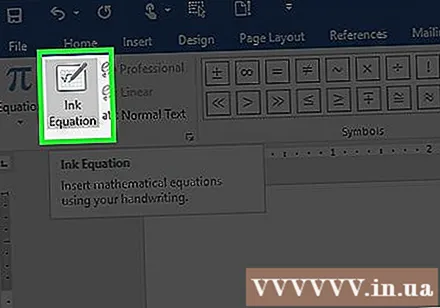
Metoda 3 e 4: Zyra për Mac 2016 ose 2011
Zgjidhni skedën Elementet e Dokumentit. Kjo skedë është në menunë e kontrolleve, pikërisht poshtë rreshtit të sipërm të ikonave.
Zgjidhni ekuacionet në këndin e djathtë. Kur zgjidhni Document Elements, opsioni Equation do të jetë në këndin e djathtë me ikonën π. Ekzistojnë 3 mundësi si më poshtë:
- Klikoni në shigjetën pranë ikonës Equations për të hapur një menu të ekuacioneve të zakonshme.
- Klikoni në shigjetën> Ekuacioni i ri për ta shtypur vetë.
- Klikoni në ikonën për të hapur një menu më të madhe që përmban opsionet e ekuacionit të drejtuesit.
Përdorni menunë e sipërme. Nëse ju pëlqen menyja e sipërme, zgjidhni "Fut", lëvizni poshtë dhe zgjidhni "Ekuacioni".
- Treguesi i djathtë i miut vendoset në një pozicion të zbrazët në tekst përpara se të mund të përdorni këtë komandë. (Për shembull, nëse zgjidhet një objekt, komanda do të thinjet.)
Zgjidhni opsionet e shfaqjes. Klikoni në shigjetën poshtë në të djathtë të dialogut Ekuacioni. Do të shihni një menu të re me mundësi për shfaqjen e ekuacioneve.
- Kjo meny përfshin komandën "ruaj si ekuacion të ri", e dobishme nëse e përdor shpesh. Kjo komandë do të shtojë ekuacionin e zgjedhur në menunë në rënie kur klikoni në shigjetën pranë ikonës Equations.
Metoda 4 e 4: Microsoft Word 2003
Mësoni kufirin. Ju nuk mund të redaktoni ekuacione në Word 2003 ose më herët. Nëse bashkëpunoni me përdorues të tjerë të Word, është më mirë të azhurnoni në versionin e fundit.
Vendos një ekuacion. Nga menyja e sipërme, zgjidhni Fut → Object → Krijo të Re. Nëse shihni "Microsoft Equation 3.0" ose "Math Type" në listën e objekteve, klikoni për të futur një simbol. Nëse nuk e shihni atëherë shkoni në hapin tjetër.
- Pas futjes së një ekuacioni, do të shfaqet një dritare e vogël me shumë simbole. Klikoni dhe zgjidhni simbolin për t'i shtuar ekuacionit.
- Word 2003 nuk ka të njëjtat opsione formatimi si versionet e mëvonshme. Disa nga ekuacionet e paraqitura nuk janë shumë profesionale.
Instaloni shtesa nëse është e nevojshme. Nëse versioni Word 2003 nuk ka shërbimet e përmendura më lart, duhet ta instaloni. Nuk është e lehtë për të gjetur këtë pajisje, por me fat, paketa e instalimit është tashmë në kompjuterin tuaj:
- Mbyllni të gjitha programet e Microsoft Office.
- Shkoni te Start el Paneli i Kontrollit → Shtoni ose Hiqni Programet.
- Zgjidhni Microsoft Office → Ndrysho → Shto ose Hiq Karakteristikat → Tjetra.
- Klikoni në ikonën + pranë Tools Office.
- Zgjidhni Equation Editor, më pas zgjidhni Run, pastaj klikoni Update.
- Ndiqni udhëzimet në ekran. Nëse nuk keni fat, mund t'ju duhet të përdorni diskun e instalimit Word 2003.
Këshilla
- Për të shtypur rreshtin e dytë të ekuacionit, shtypni Shift + Enter. Shtypja e Enter do të dalë nga ekuacioni ose do të krijojë një ekuacion të ri, varësisht nga cili version i Word po përdorni.
- Shërbimet e abonimit Office 365 zakonisht përfshijnë versionin më të fundit të Word. Ndiqni udhëzimet për versionet e reja që janë në përputhje me sistemin tuaj operativ.
- Nëse përdorni Word 2007 ose një version të mëvonshëm dhe dëshironi të redaktoni tekstin e krijuar në Word 2003 ose më herët, përdorni komandën File → Convert për të zhbllokuar ekuacionet dhe funksionet e redaktimit. të tjera
Paralajmërim
- Nëse kurseni tekst në formatin .docx, përdoruesit e Word 2003 ose më herët nuk mund ta ndryshojnë ekuacionin.